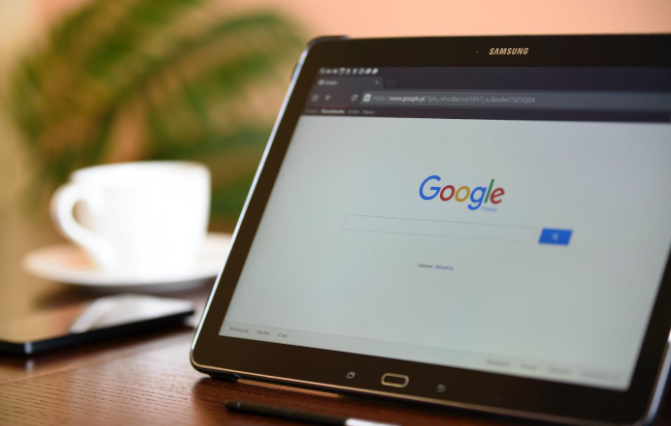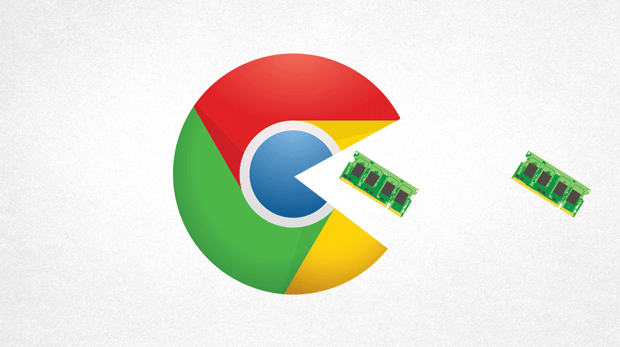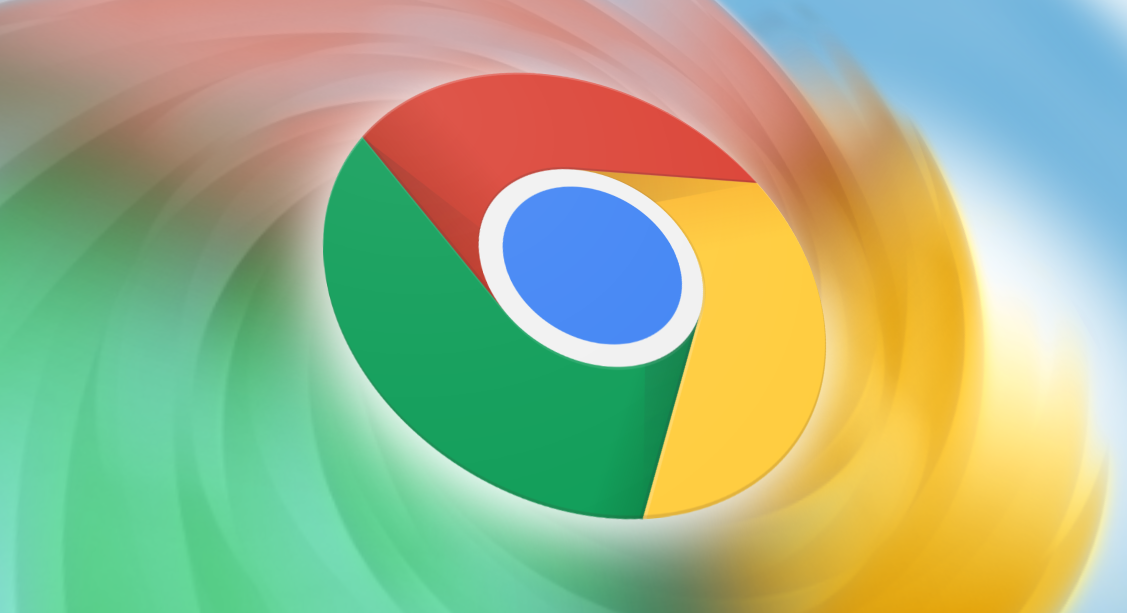详情介绍
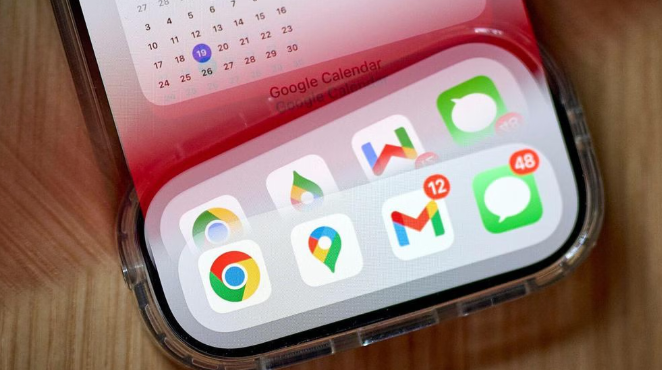
1. 调整浏览器字体设置
- 打开Chrome浏览器,点击右上角三个竖排圆点的菜单按钮,选择“设置”。在搜索栏输入“字体”,进入相关配置页面。尝试更换默认字体为Arial、Tahoma等无衬线字体,这类字体在不同分辨率下边缘更锐利。同时适当增大字号或提高缩放比例,但避免设置过大导致排版错乱。调整后刷新网页观察效果变化。
2. 优化系统显示缩放比例
- Windows用户右键点击桌面空白处选择“显示设置”,确认屏幕分辨率是否处于推荐值,并将系统的全局缩放比例调至100%。Mac用户则进入“系统偏好设置”→“显示器”→“缩放”,选用“默认”选项。非标准缩放会使矢量图形产生锯齿,影响文字清晰度。修改完成后重启浏览器验证改善情况。
3. 清除缓存与旧渲染数据
- 通过菜单栏打开“更多工具”下的“清除浏览数据”功能,勾选“缓存图片和文件”,建议选择“全部时间”作为清理范围。过期的缓存可能保留着错误的样式表或残缺的字体文件,导致新页面加载时仍调用旧资源。清理完毕后重新加载页面,查看字体是否恢复清晰。
4. 更新显卡驱动程序
- 右键单击“此电脑”选择管理,进入设备管理器中的显示适配器分类,对当前使用的显卡右键执行驱动更新操作。过时的GPU驱动可能导致文本渲染模块出现兼容性问题。完成更新后重启计算机,再启动浏览器测试字体显示质量。
5. 关闭硬件加速模式
- 进入Chrome高级设置里的系统选项卡,找到并关闭“使用硬件加速模式”。该功能虽能提升视频解码效率,但某些情况下会干扰文字图层合成算法,造成视觉模糊。禁用后重启浏览器,重点观察密集文字区域的清晰度是否有提升。
6. 安装强制字体渲染插件
- 访问Chrome应用商店搜索“强制网页使用自定义字体”,安装对应扩展程序。在插件配置界面手动指定优先使用的字体家族,尤其针对中文网页可统一设置为黑体等粗笔画字体。此方案能绕过网站自身的CSS限制,强制覆盖其指定的模糊字体。
7. 检查系统补丁完整性
- 确保操作系统已安装最新更新包,特别是涉及图形子系统的累积更新。部分老旧系统缺失关键的字体渲染组件,可通过Windows Update自动检测安装。对于特殊环境如Win7,还需额外部署KB2670838补丁以支持后续兼容性修复。
8. 重置浏览器配置文件
- 在设置页面底部找到“重置设置”按钮,将除基本功能外的所有个性化配置还原为初始状态。这能消除因误操作导致的异常样式叠加,但会丢失书签等个人数据,建议提前备份重要信息。
9. 测试不同网页加载策略
- 按住Shift键同时点击刷新按钮,强制浏览器跳过本地缓存直接从服务器获取全新资源。这种方式能排除本地存储损坏的可能性,适用于特定站点持续出现字体异常的情况。若有效则说明问题源于本地缓存污染。
10. 对比测试其他浏览器表现
- 临时切换至Firefox或Edge等竞品浏览器访问相同页面,若其他浏览器显示正常而Chrome异常,则可判定为Chrome特有的渲染引擎缺陷。此时优先采用插件方案局部修正,避免整体迁移浏览器带来的适配成本。
按照上述步骤操作后,用户通常能够解决谷歌浏览器页面字体发虚模糊的问题。对于持续存在的特殊情况,建议结合多种方法进行交叉验证,找到最适合当前环境的个性化解决方案。